Не рідко після оновлення з Windows 7 на Windows 10 користувачі відчувають деякі труднощі з управлінням базовими функціями операційної системи. Це в основному пов’язано з тим, що багато налаштувань, які раніше перебували в одному місці, тепер перенесені в інше, і користувачі не можуть їх знайти.
Наприклад, в Windows 10 більше немає звичного користувачам Windows 7 вікна «Персоналізація». Тепер його замінило вікно «Параметри». З-за цього багато користувачів не можуть зрозуміти, як створити ярлик «Мій комп’ютер» у Windows 10 або як змінити шпалери на робочому столі. Якщо ви зіткнулися з подібними труднощами, цей матеріал повинен вам допомогти.
Крок № 1. Відкрийте вікно «Персоналізація».
Для того щоб створити ярлик «Мій комп’ютер» вам необхідно відкрити вікно «Персоналізація». Для цього клікніть правою кнопкою миші по порожньому місцю на робочому столі і в меню виберіть пункт «Персоналізація».
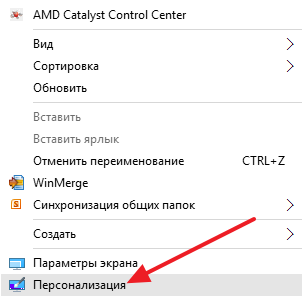
Крок № 2. Відкрийте «Установки значків робочого столу».
Після того як ви відкрили вікно «Персоналізація», вам потрібно перейти в розділ «Теми» (посилання на нього буде в бічному меню), а потім відкрити підрозділ «Параметри значків робочого столу».

Крок № 3. Увімкніть значок «Комп’ютер».
В результаті перед вами повинно з’явитися невелике вікно для управління ярликами на робочому столі. Тут потрібно встановити позначку навпроти пункту «Комп’ютер». Також тут можна включити або відключити відображення таких значків робочого столу як: Кошик, Панель управління, Файли користувача або Мережу. Після внесення змін у налаштування не забудьте натиснути на кнопку «Ok» для збереження.
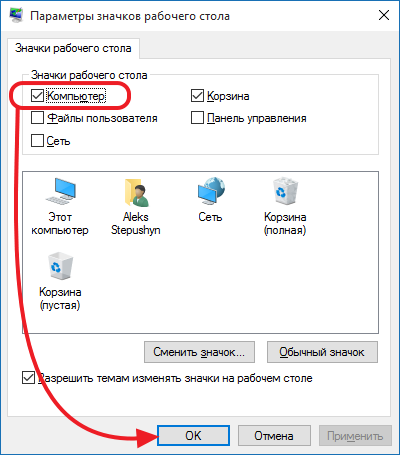
Після цих нескладних маніпуляцій на екрані повинен з’явитися значок з назвою «комп’ютер». Цей значок є аналогом значка «Мій комп’ютер» у більш старих версіях Windows. При бажанні, ви можете навіть змінити його назву з «Цей комп’ютер» на «Мій комп’ютер».






